
Toen we schreven over de verbazingwekkende dingen die Windows kan doen, was een van de grootste verrassingen de verborgen kenmerken van de eenvoudige oude rekenmachine. Het gaat veel verder dan je basisfuncties van optellen, aftrekken, vermenigvuldigen en delen. In feite, met de verschillende mogelijkheden van de rekenmachine, kunt u merken dat u die oude TI-68-rekenmachine weglegt en uw spreadsheets minder vaak gebruikt.
We moeten niet echt verbaasd zijn dat de Windows-rekenmachine zoveel kan. Het is tenslotte al sinds Windows 1.0 sinds Windows, in 1985 4 Klassieke besturingssystemen die u kunt openen in uw browser 4 Klassieke besturingssystemen die u kunt openen in uw browser Ooit afgevraagd hoe de besturingssystemen van vroeger waren? Ontdek het nu online, zonder iets te hoeven installeren. U kunt Windows 1.0, Mac System 7, Amiga OS en DOS proberen - samen met ... Lees meer. De kans is groot dat deze rekenmachine ouder is dan jij!
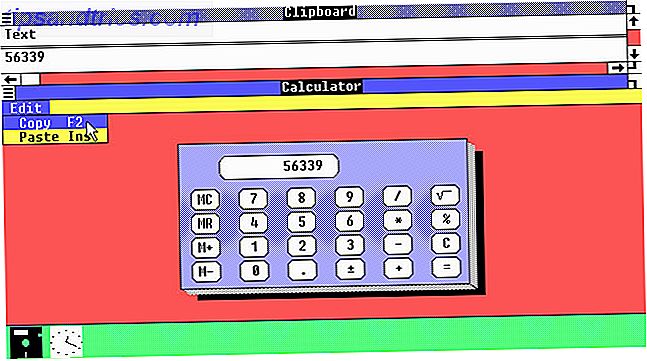
In die tijd kon het alleen zoveel doen. Het was ongeveer net zo basic als een rekenmachine zou kunnen zijn. Maar zoals u is het in de loop der jaren volwassen geworden en heeft het nieuwe, complexe vermogens ontwikkeld.
De Windows-rekenmachine
De Rekenmachine-app die wordt meegeleverd met Windows 8.1 is niet zo robuust als de rekenmachine die bij Windows 8 en zijn voorgangers werd geleverd. Het is beperkt in zijn mogelijkheden.
Er is de standaardmodus, die je basis wiskundige functies geeft. Of de wetenschappelijke modus, die u de functies van een standaard wetenschappelijke rekenmachine geeft. Eindelijk de Convertormodus, waarmee u conversies kunt uitvoeren tussen alle soorten maateenheden, in tien verschillende categorieën. Natuurlijk, die zijn handig, maar dat is alles. Dat zijn de limieten van de app Windows 8.1 Calculator.
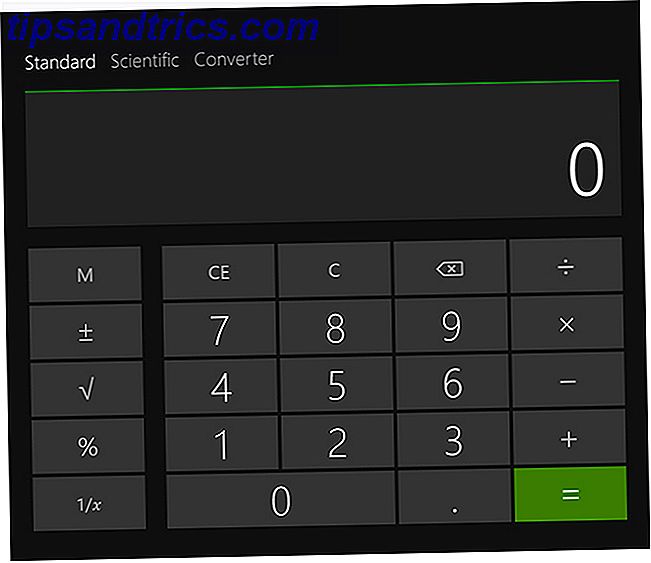
Met Windows 10 zien we het merendeel van de functionaliteit teruggebracht naar deze bescheiden tool. Het kan vrijwel alles doen, maar het mist wat misschien wel het beste kenmerk van de Windows 8-rekenmachine is. Ga naar nummer 9 om die te zien. Toch is de Windows 10 Calculator-app met zijn slanke, aantrekkelijke ontwerp en een venster dat opnieuw kan worden aangepast, meer rekenmachine dan de meeste mensen ooit nodig hebben.
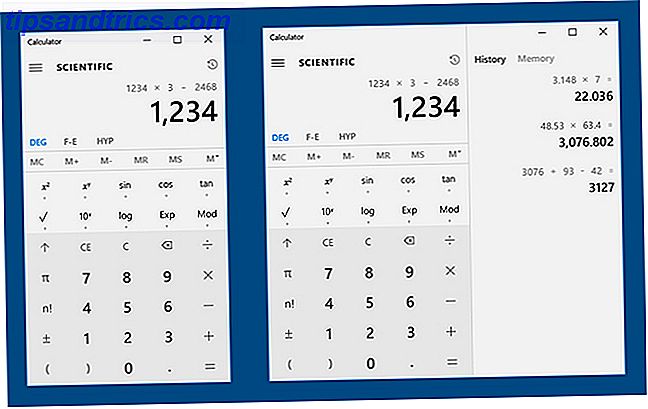
Deze 9 fascinerende functies worden alleen samen gevonden in het rekenmachineprogramma dat uit de doos kwam met Windows 7 en 8. Als u op Windows 8.1 of 10 werkt, hoeft u zich geen zorgen te maken! Dit artikel is nog steeds voor jou. U kunt de Windows 7/8-rekenmachine op deze versies van Windows gebruiken. Het duurt slechts een beetje ingesteld.
Blijf tot het einde lezen voor een bonus die deze rekenmachine eenvoudiger en sneller te gebruiken maakt. Je ziet eruit als een wiskundetovenaar wanneer je hem begint te gebruiken.
Installeer calc.exe op Windows 8.1 of 10
Sergey Tkachenko van Winaero.com heeft de oude calc.exe ingepakt, dus het is gemakkelijk om te installeren op Windows 8.1 of 10. Je kunt de ready to install calc.exe gratis van zijn site downloaden. Hij heeft hier iets leuks gedaan, dus misschien wil je hem wat munten geven. Nu we ervoor hebben gezorgd dat iedereen de klassieke rekenmachine op zijn computer heeft, laten we het hebben over het gebruik ervan.
Calculator openen
Het openen van de rekenmachine is niet zo beperkt als je zou denken. Omdat het zo'n integraal onderdeel van Windows is, zijn er veel manieren om het naar boven te brengen Creatieve manieren om software en open mappen te starten op Windows Creative Ways om software & Open Folders in Windows te starten Moe van het zoeken naar snelkoppelingen op uw bureaublad? In Windows hebt u snel toegang tot alles wat u maar wilt, u hoeft slechts de tijd te nemen om het in te stellen. We hebben uw opties samengesteld. Lees verder . Als uw toetsenbord een speciale rekenmachineknop heeft, zou u erop moeten drukken door erop te drukken.
U kunt ook uw startmenu openen en calc in het vak Uitvoeren typen en vervolgens op uw Enter- toets drukken of op OK klikken. Uw startmenu heeft ook een snelkoppeling.
Als u vóór Windows 8.1 bent, gaat u naar Alle programma's> Accessoires en u vindt de rekenmachine daar. Gebruik de manier om de rekenmachine te openen die het meest geschikt voor u is.
De basisindeling van de rekenmachine
Met de basiscalculator kunt u alle basis wiskundige functies uitvoeren. Optellen, aftrekken, vermenigvuldigen en delen zijn er allemaal. Er is ook de mogelijkheid om vierkantswortel te berekenen, geheugennummers in het geheugen op te slaan, reciprocals te krijgen en met percentages te werken. Gebruiken in deze modus is ideaal voor het tellen van getallen of het uitzoeken van dagelijkse wiskundige problemen. Verban uw nummerfobie met een beetje alledaagse wiskunde Verban uw fobie van uw nummer met een beetje alledaagse wiskunde We zijn allemaal wiskundigen. Zelfs dan vragen we: wat is de rol van wiskunde in het dagelijks leven? Het is tijd om enkele van onze numerieke angsten te verdrijven. Lees verder . Maar dat wist je al.
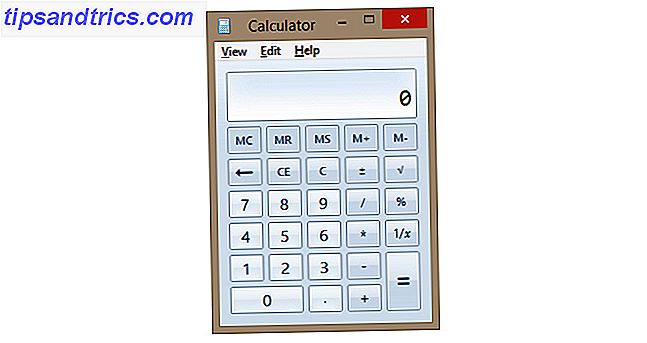
Zelfs met alleen de basiscalculator zijn er dingen die het kan doen waarvan je misschien nog niet weet. Of, als u over hen weet, weet u misschien niet hoe u ze kunt gebruiken. Laten we verder kijken naar alle dingen die de Windows-rekenmachine voor u kan doen.
De 9 dingen die je niet wist, konden rekenmachine doen
1. Groepscijfers met komma's
Klik onder Weergave op Cijfergroeperen om elke drie cijfers die mooie komma's te krijgen. Dit maakt het makkelijker om het verschil tussen een miljoen en een miljard te zien. Het is een behoorlijk significant verschil.
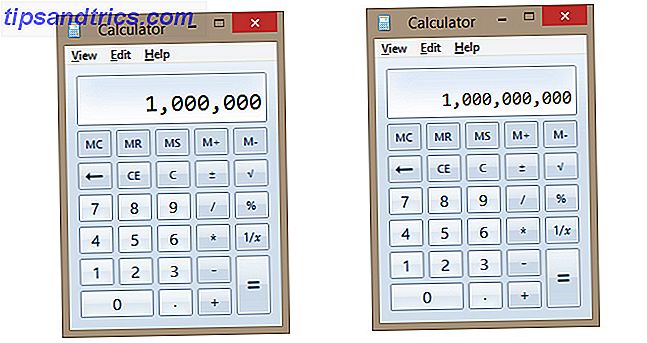
Als je nu op het nieuws hoort dat de regering een miljard dollar heeft uitgegeven aan iets, weet je dat dat duizend miljoen dollar is. Lijkt nu nog veel meer op jou, vind je niet?
2. Houd een record bij van wat u hebt ingevoerd
Als u getallen meetelt, kunt u de geschiedenisfunctie inschakelen. Hierdoor werkt het als een desktopcalculator met de ingebouwde printer. Je kunt alle stappen zien die je hebt gedaan, voor het geval je ergens een fout maakt. Schakel de geschiedenisfunctie in door te klikken op Weergave> Geschiedenis of door de Ctrl + H- toetsen samen in te drukken.
De pijlen omhoog en omlaag in de rechterbovenhoek kunnen worden gebruikt om heen en weer te schakelen tussen de stappen. Klik met de rechtermuisknop op het display van de rekenmachine en u ziet de opties Kopiëren, Plakken, Geschiedenis verbergen en Geschiedenis wissen . U kunt ook de sneltoets Ctrl + Shift + D gebruiken om de geschiedenis te verwijderen.
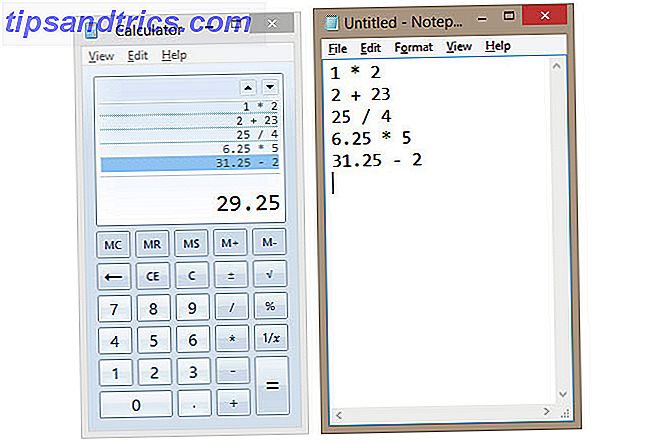
Klik op Bewerken> Geschiedenis> Geschiedenis kopiëren . Nu kunt u uw berekeningsgeschiedenis in een ander programma plakken. Misschien wil je je wiskunde-werk laten zien op school 10 Gratis wiskunde-spellen die je kinderen zouden moeten spelen 10 gratis wiskundige spellen die je kinderen zouden moeten spelen De loutere vermelding van het woord 'wiskunde' is genoeg om angst te zaaien in de harten van volwassenen over de hele wereld . Daarom moeten kinderen al op jonge leeftijd met wiskunde bezig zijn. Meer lezen of gebruik het in een spreadsheet.
3. Plaats een veelgebruikt nummer in het geheugen
Langs de bovenste rij van de basiscalculator ziet u de knoppen MC, MR, MS, M + en M- . Die zijn voor geheugenfuncties. Misschien heb je die op de middelbare school gebruikt, maar het is mogelijk dat je dat nooit hebt gedaan. Ze zijn erg handig. Laten we een kijkje nemen naar hoe ze te gebruiken.
Laten we zeggen dat je met Pi werkt. Dat is 3, 14 voor de meeste elementaire wiskunde. Misschien wil je nog een paar cijfers gebruiken en 3.1416 gebruiken. Dat is veel Pi voor de meeste mensen. Typen dat in de hele tijd is een pijn, dus voeg het toe aan het geheugen van de rekenmachine. Typ het in en druk vervolgens op de knop Opslaan naar geheugen ( MS ). Een hoofdletter M wordt weergegeven in de linkerbenedenhoek van het scherm. Als u nu Pi opnieuw wilt gebruiken, drukt u op de geheugenoproepknop ( MR ).
De knop Toevoegen aan geheugen ( M + ) doet iets anders. Laten we zeggen dat je het getal 10 in het geheugen hebt gestopt. Daarna doe je wat rekenwerk en het nummer in je scherm is 6. Door nu op de M + knop te drukken, voeg je 6 toe aan je 10 en maak je het nummer in geheugen 16. Dus de volgende keer dat je op de MR- knop drukt, krijg je 16.
Het aftrekken van de geheugenknop ( M- ) doet iets soortgelijks. Laten we zeggen dat je het getal 10 in het geheugen hebt gestopt. Dan doe je wat rekenwerk en het getal in je scherm is 8. Door nu op de M- knop te drukken, trek je 8 af van je 10 en maak je het nummer in geheugen 2. Dus, de volgende keer dat je op de MR- toets drukt, krijg je er 2.
Als u niet langer een nummer in het geheugen nodig heeft, drukt u op de geheugenvrijmakingsknop ( MC ) en het nummer in het geheugen wordt verwijderd. De M in de linkerbenedenhoek van het scherm verdwijnt ook.
Dat zijn meer rekenfuncties dan de meeste mensen ooit nodig hebben. Maar er is natuurlijk meer. Klaar om wetenschap te doen Top 10 Geeky-wetenschapsprojecten die je thuis kunt doen Top 10 Geeky-wetenschapsprojecten die je thuis kunt doen Er is een einde aan YouTube-tutorials klaar om je door een breed scala aan experimenten te begeleiden, die je allemaal verbaasd zullen maken en hopelijk verlicht - hier zijn onze favorieten. Lees verder ?
4. Voer wetenschappelijke berekeningen uit
Als je op de middelbare school, universiteit of universiteit hogere niveaus van wiskunde bent ingegaan, zul je je de wetenschappelijke rekenmachine herinneren.
Om er over te schakelen, klikt u op Beeld> Wetenschappelijke rekenmachine of drukt u op Alt + 2 .
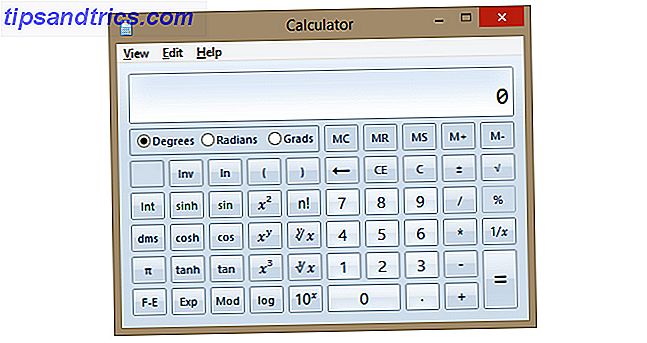
Nu zie je een hele stapel knoppen en functies. Zonde, Cos, Tan, Graden, Radians, Grads ! Waar zijn ze allemaal voor? Tenzij u een wetenschapper, ingenieur of student bent, zult u waarschijnlijk nooit al deze functies gebruiken. Maar als u een van die mensen bent, weet u waar die sleutels over gaan.
Er zijn veel te veel om hier naar toe te gaan, maar als je geïnteresseerd bent, bekijk dan de volgende video.
5. Help u met programmeren
Waar was dit toen ik op de universiteit zat? De programmeur-rekenmachine is voor, je raadt het al, programmeurs en mensen die werkzaam zijn in de informatica. Om naar deze modus te gaan, klikt u op Beeld> Calculator programmeren of drukt u op Alt + 3 . Nu zie je een rekenmachine met een aantal vrij vreemd ogende functies. Er is een tweede display onder het gewone display.
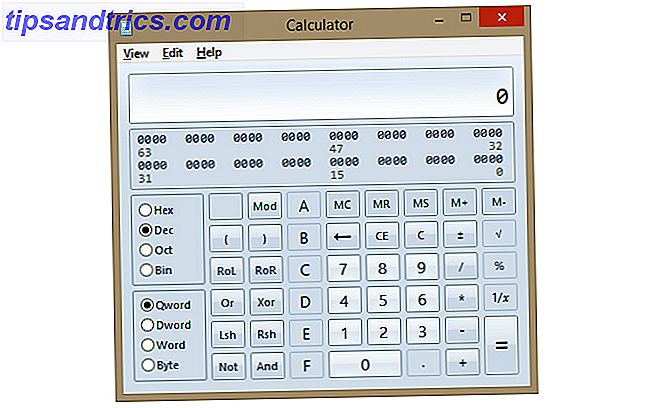
Het bovenste display kan worden omgeschakeld tussen hexadecimale, decimale, octale en binaire getallensystemen. Als u een gewoon getal (decimaal) naar een van de andere systemen wilt converteren, is dit waar u die resultaten zou zien.
Het onderste display kan worden geschakeld tussen de verschillende woordgroottes van Qword (64 bits), Dword (32 bits), Word (16 bits) en Byte (8 bits). Je herkent waarschijnlijk byte.
De middelste kolom met knoppen lijkt op txt spreken. Hoe te winnen bij Scrabble: leer Txt Spk Hoe te winnen bij Scrabble: leer Txt Spk Als je wilt winnen bij Scrabble, moet je de veranderingen in de Engelse taal bijhouden. Het kennen van nieuwe woorden, inclusief woorden die worden gebruikt in tekst spreken, kan uw kansen op winnen bij Scrabble vergroten. Lees verder . Je ziet dingen als RoR en Rsh . Dit zijn programmeerfuncties zoals logische poorten en bitverschuiving. Computers maken gebruik van logische poorten om beslissingen te nemen en een beetje te schakelen voor tal van andere bewerkingen. Je zou deze functies kunnen gebruiken als je iets doet met Arduino Arduino Koopgids: welke raad moet je krijgen? Arduino Koopwijzer: welk bord moet je kopen? Er zijn zoveel verschillende soorten Arduino-boards, dat je zou worden vergeven dat je in de war was. Welke moet je kopen voor je project? Laat ons helpen, met deze Arduino koopgids! Meer lezen of Raspberry Pi Raspberry Pi-projecten voor beginners Raspberry Pi-projecten voor beginners Deze 10 Raspberry Pi-projecten voor beginners zijn ideaal voor een kennismaking met de hardware- en softwarecapaciteiten van de Pi en helpen u snel aan de slag te gaan! Meer lezen boards. Micro-controller programmering Welke programmeertalen kun je gebruiken met Arduino? Welke programmeertalen kun je gebruiken met Arduino? Klaar om iets anders te proberen met je Arduino? Je hoeft niet te worden beperkt door programmeren in C. Neem deze alternatieve talen mee voor een proefrit. Meer lezen wordt vaak op dit niveau gedaan.
Nu u deze dingen kent, kunt u zien hoe dit een waardevolle rekenmachine voor een programmeur zou zijn. Misschien wil je op een gegeven moment meer leren over programmeren. Leren programmeren zonder al de stress Leren programmeren zonder al je stress Misschien heb je besloten om te blijven programmeren, of het nu voor een carrière is of gewoon als een hobby. Super goed! Maar misschien begin je je overweldigd te voelen. Niet zo goed. Hier is hulp om uw reis te vergemakkelijken. Lees Meer en nu weet u waar u een handige calculator kunt vinden om u te helpen.
6. Gebruik voor statistische analyse
De rekenmachine voor statistieken is van speciaal belang voor iedereen die statistieken aan het leren is. Leer gratis statistieken met deze 6 bronnen Leer gratis statistieken met deze 6 bronnen Statistieken hebben de reputatie van een onderwerp dat moeilijk te begrijpen is. Maar door te leren van de juiste bron kunt u de enquêteresultaten, verkiezingsrapporten en uw klassestoewijzingen in een mum van tijd begrijpen. Meer lezen op de universiteit of als u werkt in een veld dat enige statistische analyse vereist. Een gebruik dat je misschien handig vindt, is de gemiddelde functie. U kunt een lange lijst met nummers invoeren, op één knop klikken en het gemiddelde van alle krijgen. Laten we kijken naar hoe dat te doen.
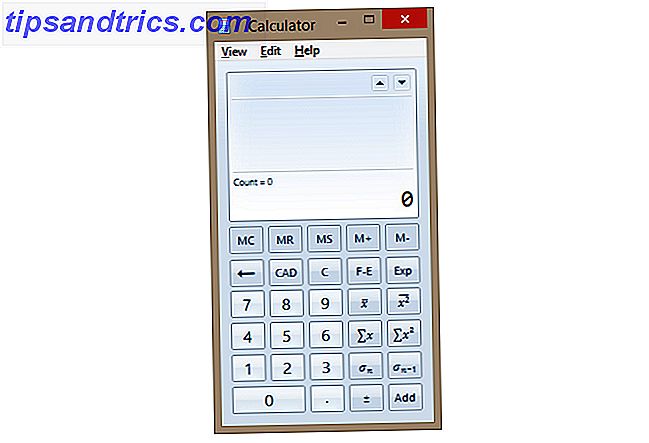
Voer je eerste nummer in. Laten we zeggen dat het 20 is. Klik nu op de knop Toevoegen (figuur 1 hieronder) . Hiermee wordt het nummer toegevoegd aan een lijst. U ziet nu 20 boven aan het display van de rekenmachine. Voeg nu 30, dan 40 en vervolgens 50 toe. U ziet die getallen allemaal in de display staan. Klik op de gemiddelde waardenknop (fig. 2) . Bam, daar is je gemiddelde en het is 35.

De andere statistiekknoppen zijn als volgt: gemiddelde van het kwadraat van waarden (fig. 3), som van de waarden (fig. 4), som van het kwadraat van de waarden (fig. 5), standaardafwijking (fig. 6) en standaardafwijking van de populatie (fig. 7) . Al deze hulpmiddelen zijn fundamenteel voor statistische wiskunde.

Wel, dat is goed dat je een statistische, programmeer-, wetenschappelijke en basiskalender in één hebt. Toch is er nog meer dat je kunt doen.
7. Doe wiskunde met datums
Voor het plannen van evenementen of wat voor datum dan ook, de functie voor datumberekening is voor u. U kunt het verschil tussen twee datums berekenen. Als je op 1 januari 1970 bent geboren, laat deze tool je weten dat je op 25 januari 2016 16, 825 dagen oud was. Geen erg nuttig feit, maar je kon wel achterhalen hoeveel dagen tot die bruiloft of vakantie ook .
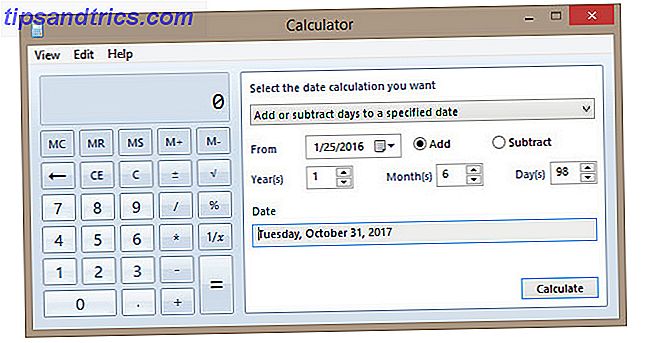
U kunt ook dagen toevoegen of aftrekken van een specifieke datum. Als je een deadline van zes maanden hebt, helpt deze tool je erachter te komen wat die datum is. Voeg gewoon 6 maanden toe aan de datum van vandaag en schrijf die datum op in uw planner. Of, als u wilt weten of u nog steeds binnen de 180 dagen garantie valt, voeg dan 180 dagen toe aan de datum op uw bon en u weet het.
8. Meeteenheden omrekenen
Een reis naar Canada plannen? Misschien wilt u het hulpmiddel voor de conversie van eenheden in de rekenmachine gebruiken. Als je die borden op de snelweg ziet met een snelheidslimiet van 100 km / u, raak dan niet te opgewonden! De rekenmachine zal je vertellen dat het maar 62 km / u is. Of, als je denkt dat het gas goedkoop is met CDN van 89 cent, is dat echt 3, 79 keer 89 cent per liter - of 3, 47 dollar per gallon. Helaas doet het geen wisselkoersen. Voorkom dat het wordt weggescheurd bij het wisselen van valuta of het verzenden van geld in het buitenland Vermijd het af te raken bij het wisselen van valuta of het verzenden van geld in het buitenland. Als u geld naar het buitenland hebt gestuurd of voor uw vakantie valuta hebt gewisseld, heeft u waarschijnlijk een arm behandelen. Hier zijn enkele betere alternatieven voor banken en valuta-uitwisselingen. Lees verder .
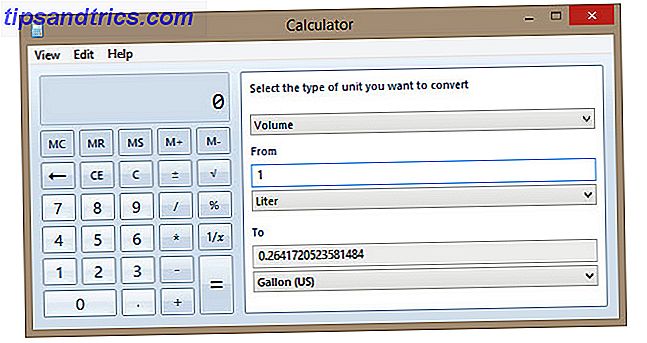
Het gereedschap voor het omzetten van eenheden kan omgaan met hoek, oppervlakte, energie, lengte, kracht, druk, temperatuur, tijd, snelheid, volume en massa- en gewichtsconversies. Het zal binnen elk van deze categorieën verschillende meeteenheden uitvoeren.
9. Vervang uw spreadsheets door ingebouwde werkbladen
De werkbladen die in de rekenmachine zijn ingebouwd, zijn de hulpmiddelen die voor u het belangrijkst kunnen betekenen. Het zijn de soorten formulieren waarmee je op één plek de antwoorden kunt invullen die je nodig hebt, direct. U kunt spreadsheets maken Een Excel-sjabloon voor elke gelegenheid Een Excel-sjabloon voor elke gelegenheid Sla de steile leercurve over en sorteer uw leven met de kracht van Excel-sjablonen. We hebben een aantal automatische updatesjablonen samengesteld om budgetten bij te houden, projecten te beheren en meer. Meer lezen om dezelfde dingen te doen, maar waarom opnieuw maken wat er al is en goed werken?
Met de werkbladen beschikbaar in de rekenmachine, kunt u snel antwoorden over hypotheken, leases en benzineverbruik krijgen. Hoe vindt u gasprijzen langs uw kaarten Route op Android Hoe vindt u gasprijzen langs uw kaarten Route op Android Google Maps wordt steeds beter. Zo kunt u tijdens uw rit op gasprijzen controleren langs uw route. Lees verder . Dit zijn enkele van de belangrijkste berekeningen die u ooit zult maken. Laten we bijvoorbeeld eens kijken hoe u kunt zien hoeveel u kunt veroorloven met het hypotheekblad.
Open de rekenmachine, klik op Beeld, ga naar Werkbladen en klik op Hypotheek . Rechts van de rekenmachine verschijnt een duidelijk en eenvoudig formulier.
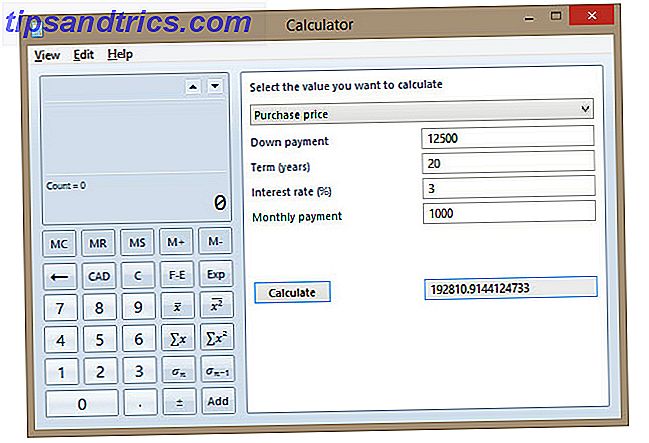
Met het hypotheekwerkblad kunt u snel achterhalen wat uw maandelijkse betaling zou zijn, hoeveel een aanbetaling u moet sparen, de hoogste prijs die u kunt betalen en hoeveel jaar het zal duren om het te betalen. uit. Met dit werkblad kunt u snel verschillende scenario's uitproberen en zien wat er voor u mogelijk is.
Natuurlijk zijn er een miljoen hypotheekcalculators. Hoe kan uw Android-apparaat u helpen uw volgende woning te vinden? Hoe kan uw Android-apparaat u helpen uw volgende woning te vinden? Bent u op zoek naar een huis? Deze apps zullen je serieus helpen. Lees meer online. Maar ze hebben allemaal advertenties en dingen om je af te leiden van de focus op de belangrijkste aankoop die je ooit zult doen. Met het hypotheekwerkblad hoeft niet te worden gewacht op het laden van pagina's of het praten met hypotheekverkopers. Hoe handig is dat?
Vergeet niet dat de werkbladen van de rekenmachine u kunnen helpen bij het achterhalen van andere belangrijke levensaantallen. Gebruik het werkblad Leasing voordat u bij het leasen van die nieuwe hybride auto tekent. Je zou een paar echte vervelende verrassingen kunnen vermijden. Wanneer je de auto hebt, gebruik je het Miles- werkblad om te zien hoeveel gallons die nieuwe hybride je bespaart. Met deze rekenmachine kun je letterlijk duizenden euro's besparen.
Bonusfunctie - Sneltoetsen voor toetsenbordtoetsen
Het plezier stopt niet, mensen. Net zoals normale sneltoetsen voor Windows je productiviteit verhogen en je laten lijken op een ster op kantoor, heeft de rekenmachine zijn eigen sneltoetsen. Volg gewoon deze link naar Microsoft's Windows Calculator-sneltoetsen. Begin ze te gebruiken en mensen denken misschien dat je een soort accountant of een raketwetenschapper bent. Merk op dat deze snelkoppelingen bedoeld zijn voor de Windows 7/8 rekenmachine waar we het al die tijd over hebben gehad.
Wat anders is Windows verbergen in zijn algemene hulpmiddelen?
De rekenmachine is niet het enige hulpmiddel zoals dit in Windows. Soms is het gemakkelijk om de kleine dingen over het hoofd te zien en te denken dat Windows niet veel voor je doet. 10 Verwaarlozen Windows superkrachten en toegang tot hen 10 Verwaarlozen Windows superkrachten & Hoe toegang te krijgen Met al zijn hoeken en gaten, zelfs niet de meest sterf- harde Windows-fans hebben alle complexe functies ervan onderzocht. We hebben die verborgen Windows-tips en -tricks samengesteld waarvan we denken dat iemand ze zal waarderen. Lees verder . Poke een beetje rond en je zult merken dat er veel geweldige dingen die je kunt doen met Windows 10 weinig bekende functies van Windows Verkenner 10 Weinig bekende functies van Windows Verkenner Laat Windows Verkenner je niet voor de gek houden met zijn simpele uiterlijk. Het is in staat tot veel meer acties en tweaks dan het toelaat! Laat ons u een aantal van hen tonen. Lees meer dat je nooit voor mogelijk had gehouden.
Nu dat je weet dat dit over het hoofd gezien Windows-tool kan doen, waar wil je het voor gebruiken? Zal het enkele van uw spreadsheethulpmiddelen vervangen? Kun je het gebruiken voor je school of werk? Laat het ons weten. We zijn benieuwd hoeveel deze geweldige rekenmachine voor u kan doen.
Beeldcredits: Windows 10 Rekenmachine-app - Scientific Mode, via Microsoft, Texas Instruments TI 68 Calculator, via Wikimedia, Windows 1.0 Calculator, via Toasty Tech.



